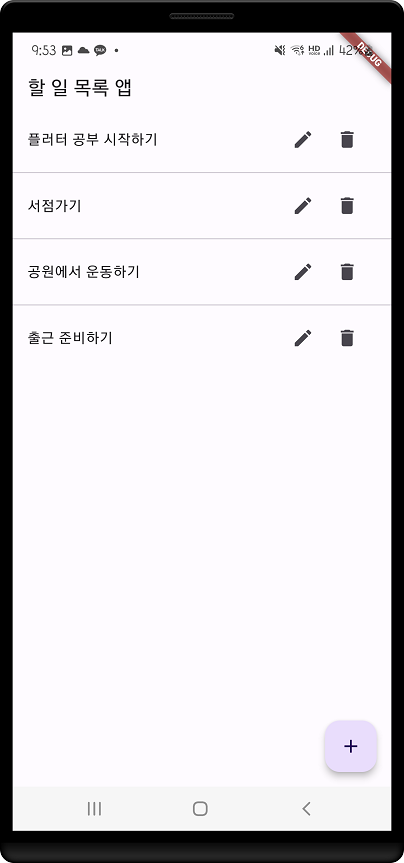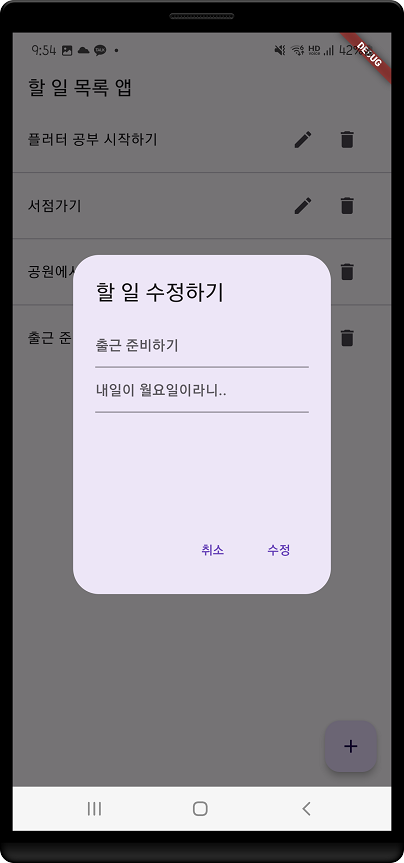Flutter Isar db 맛보기
Flutter 에서 local db 용도로 (Android, iOS에다가 나중에 Web까지 지원하고 싶어서) Hive를 쓰고 있었다. 그런데 그 Hive 개발자가 이젠 주로 Isar를 개발하고 있고 또 추천하고 있다. 음.. 갈아타야 되나?
0. 핵심요약
- local db를 고르고 있고, 나중에 web도 지원할 계획이라면 Isar!
- 단, 2023년 5월 현재 최신 버전인 3.1.0 에서는 Web 지원 안 됨
- 지금 당장 Web을 지원해야 한다면 Hive
- db 내용 실시간으로 볼 수 있는 Ispector 도 예쁨
아래는 공식 문서의 FAQ 내용이다.
Isar vs Hive
The answer is easy: Isar was started as a replacement for Hive and is now at a state where I recommend always using Isar over Hive.
나의 경우엔 아직 Hive를 심각하게 쓰고 있지는 않아서, Isar 로 갈아타기로 했다.
아래는 공식 페이지에서 자랑하고 있는 Isar의 장점이다.
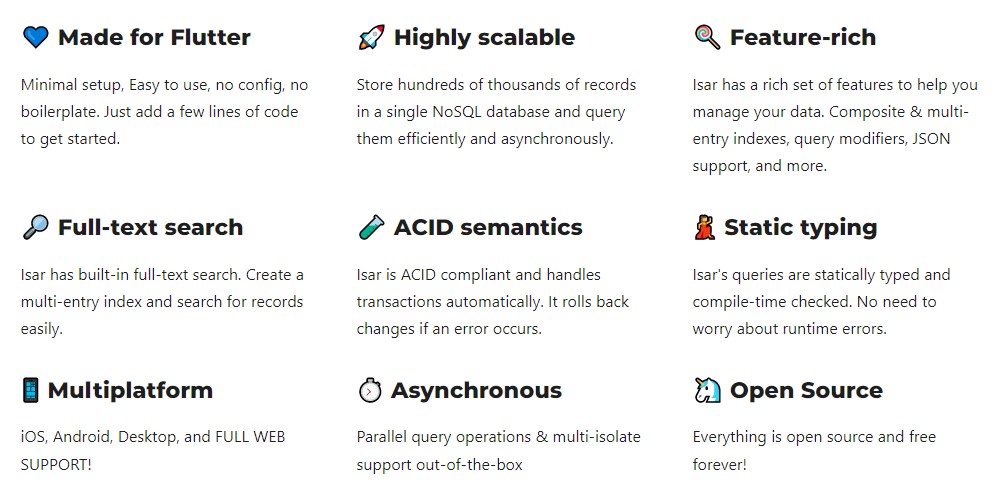
단, 2023년 5월 현재 최신 버전(3.1.0)에서는 Web을 지원하지 못 한다.
2.5.0을 사용하는 방법이 있는 것 같긴 한데, 그냥 문제 해결된 4.0을 기다리는 걸로 하자.
공식 페이지의 Quickstart와 GitHub의 README 기반으로 사용법을 알아보자.
참고로, 실습에 사용한 코드는 GitHub에서 확인해 볼 수 있다.
1. 샘플 프로젝트 준비
간단하게 프로젝트 하나 만들어 보자.
{책} 쉽고 빠른 플러터 앱 개발 / 권태형 / 2022.04의 “5장. Todo 리스트로 배우는 다양한 데이터 연동법” 의 첫 부분의 코드로 시작해 보자.
- 출판사 GitHub : https://github.com/bjpublic/flutter-app
위 코드를 살짝 수정한 버전의 코드로 아래와 같은 UI를 준비한다.
- 그냥 메모리상의 리스트로 아이템 관리
+눌러서 아이템 추가 가능 (AlertDialog)수정버튼 눌러서 아이템 수정 가능 (AlertDialog)삭제버튼 눌러서 아이템 삭제 가능 (AlertDialog)
2. package 추가
아래 패키지들이 필요하다.
터미널에서 아래 커맨드를 입력해서 필요한 패키지들을 추가한다.
# 의존성 추가
flutter pub add isar isar_flutter_libs path_provider
# 개발단계에서 필요한 의존성 추가
flutter pub add -d isar_generator build_runner
Isar 3.1.0 버전으로 올라가면서, db 초기화때 directory도 넘겨야 한다.
요거를 위해 path_provider 도 필요함
3. collection 클래스 준비
클래스에 @collection 어노테이션을 붙이고id는 Isar.autoIncrement 로 하자.
import 'package:isar/isar.dart';
part 'todo_isar.g.dart'; // build_runner에서 자동으로 만들어 주는 코드 사용할 거임
@collection
class TodoIsar {
Id id = Isar.autoIncrement; // Isar가 자동으로 채워 줌
late String title; // late: 읽을 때 초기화 되어 있지 않으면 error
String? description; // 요건 null 가능
}
이제 아래 커맨드를 실행하면, todo_isar.g.dart 파일이 생기고, 위 코드에서 part 줄의 빨간줄도 사라진다.
flutter pub run build_runner build
todo_isar.g.dart 파일을 열어 보면 아래 부분이 보이는데, TodoIsarSchema 요게 Schema 로 쓰인다.
const TodoIsarSchema = CollectionSchema(
name: r'TodoIsar',
// ...
);
자동으로 생성되는 g.dart 파일은 버전 관리 필요 없으므로 .gitignore에도 추가하자.
# ...
# auto generated files
*.g.dart
4. Isar instance 준비
이제 Isar 인스턴스를 만들고 초기화 한다.
적당한 위치에서 Isar.open()을 호출한다.
위 3. collection 클래스 준비에서 정의한 collection 들의 Schema 들을 다 명시해야 한다.
final dir = await getApplicationDocumentsDirectory();
isar = await Isar.open(
[TodoIsarSchema], // 사용할 schema 다 명시
directory: dir.path,
);
5. db에서 Read & Write
READ
모든 row를 다 읽는 건 where().findAll()을 사용하면 된다.
Future<List<TodoIsar>> getTodos() async {
return await isar.todoIsars.where().findAll();
}
조건에 맞는 녀석들만 찾으려면, filter(), where() 부분의 문서를 좀 더 들여다 보자.
WRITE
db에 뭔가 Write 하려면 isar.writeTxn() 으로 감싸야 한다.
Insert, Update 둘 다 put() 을 사용하면 된다.
Future addTodo(TodoIsar todo) async {
await isar.writeTxn(() async {
await isar.todoIsars.put(todo);
});
}
Future updateTodo(TodoIsar todo) async {
await isar.writeTxn(() async {
await isar.todoIsars.put(todo);
});
}
Delete는 delete() 를 사용하면 된다.
Future deleteTodo(int id) async {
debugPrint("TodoRepositoryIsar.deleteTodo($id)");
await isar.writeTxn(() async {
await isar.todoIsars.delete(id);
});
}
6. Inspector
Dev 빌드를 단말에서 실행 시키면, 로그상에 Isar Inspector를 연결할 수 있는 url 이 찍힌다.
고 링크를 통해 브라우저 상으로 단말의 db 를 확인할 수 있다.

99. Reference
- {Isar 공식문서} FAQ - Isar vs Hive
- {Isar 공식문서} Quickstart
- {GitHub} Isar
- {GitHub Issue} Support for Isar web in version 3.x
- {책} 쉽고 빠른 플러터 앱 개발 / 권태형 / 2022.04.28 / 5. Todo 리스트로 배우는 다양한 데이터 연동법
- {GitHub - BJPUBLIC} 쉽고 빠른 플러터 앱 개발 05_flutter_todo